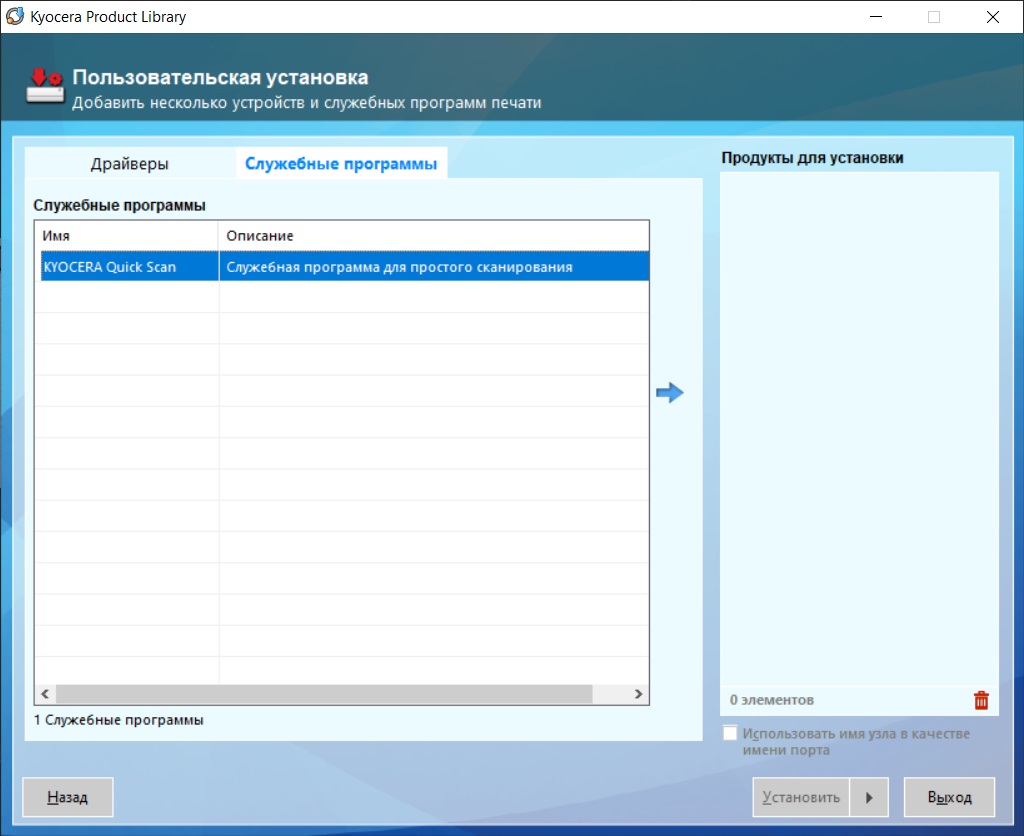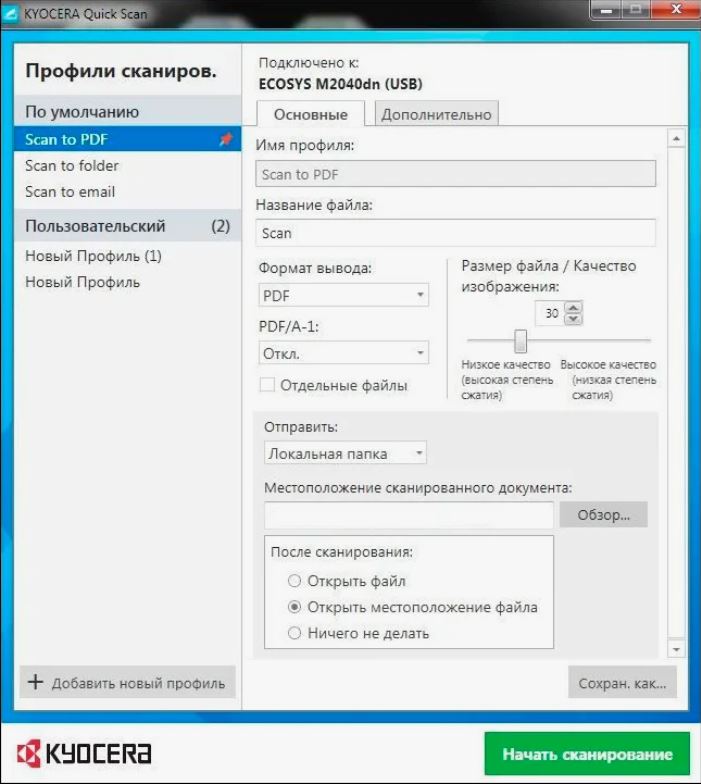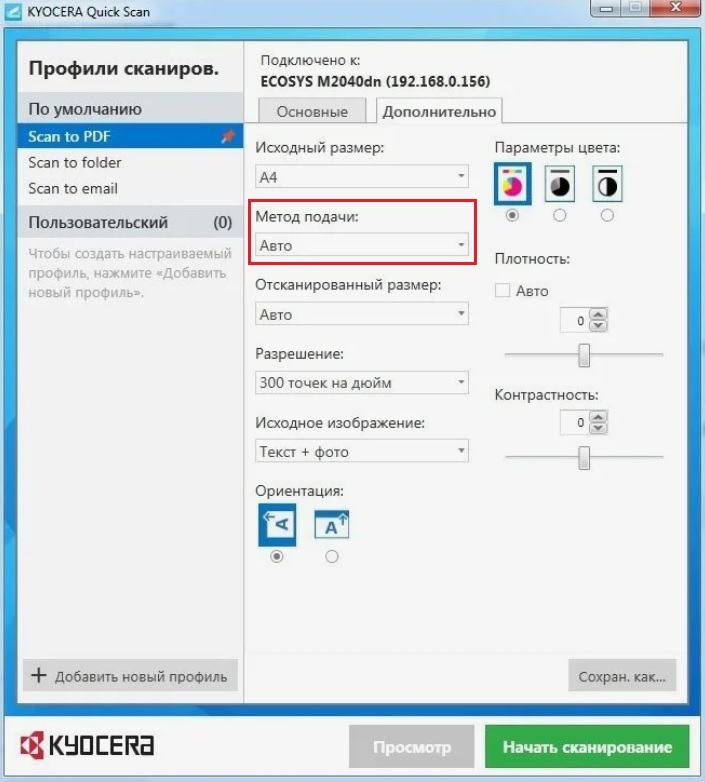Программа на Kyocera для сканирования
Какой программой сканировать на МФУ Kyocera?
Несмотря на то, что выполнять сканирование в Windows можно стандартными средствами операционной системы, все производители МФУ и сканеров выпускают свое фирменное приложение сканирования. У Kyocera оно называется Kyocera Quick Scan Tool. Оно доступно для скачивания на официальном сайте поддержки для всех современных версий Windows.
Сканирование через Kyocera Quick Scan Tool
Для начала приложение нужно установить, скачав по ссылке ниже или с официального сайта поддержки.
Скачать Kyocera Quick Scan Tool
После установки запускаем Quick Scan. Так выглядит главное окно программы:
Здесь можно задать основные параметры сканирования, а именно:
- Формат выходного файла;
- Разрешение (четкость);
- Имя и месторасположение отсканированного файла.
Выставив все эти параметры, нажимаем кнопку “Начать сканирование”.
Двухстороннее сканирование на Kyocera
Если Ваш МФУ поддерживает двухстороннее сканирование, то выполнить его можно все через ту же программу Kyocera Quick Scan Tool.
Для этого положите сканируемый документ в лоток автоматической подачи в верхней части принтера и откройте приложение Quick Scan.
В нем перейдите на вкладку “Дополнительно” и в пункте “Метод подачи” выберите “Двухстороннее сканирование”.
Теперь останется нажать “Начать сканирование”. Лист будет отсканирован с двух сторон автоматически.
salom
Qiziqarli malumotlar
Программа на Kyocera для сканирования